Выдающиеся подходы к сохранению разговора iMessage
 Обновлено Бои Вонг / 18 июля 2023 г., 09:15
Обновлено Бои Вонг / 18 июля 2023 г., 09:15В настоящее время я сталкиваюсь с судебным делом, и разговор в моем iMessage очень поможет судебному процессу. Поэтому мой адвокат попросил меня сохранить сообщения на моем устройстве, чтобы у меня была резервная копия на случай их удаления. Кто-нибудь знает, как сохранить беседу? Я буду очень признателен за ваши предложения. Заранее спасибо!
Сохранение разговора iMessage имеет несколько преимуществ, как и в ситуации выше. Это может помочь вам во многих ситуациях, будь то в юридических делах или в личных целях. Например, вы хотите вернуться к воспоминаниям, которыми вы поделились со своими близкими в сообщениях. Если они сохранены на вашем устройстве, вы можете быстро просмотреть их, даже если исходный разговор iMessage уже удален. Но как бы вы сохранили сообщения на своем iPhone в безопасности? Продолжайте читать статью ниже, чтобы найти ответ.
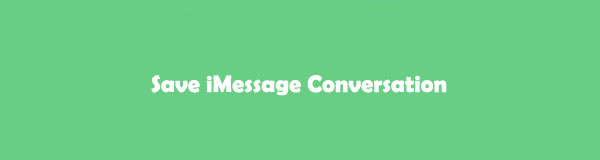

Список руководств
Часть 1. Как сохранить разговор iMessage через iCloud
iCloud — это служба, которую Apple разработала для нескольких целей. Но одной из его популярных функций является способность резервное копирование данных на устройствах iOS, например iPhone, iPad и т. д. Следовательно, его функция резервного копирования и восстановления может помочь вам сохранить разговоры iMessage на вашем устройстве iOS, создав резервную копию всех данных вашего iPhone, что позволит вам восстановить их в случае непреднамеренного удаления или потери данных.
Следуйте инструкциям ниже, чтобы сохранить разговор iMessage через iCloud:
Шаг 1Найдите значок шестеренки и нажмите на него, чтобы получить доступ Настройки на вашем iPhone. В верхней части экрана коснитесь своего профиль or имя чтобы увидеть функции и услуги, предлагаемые Apple. Среди услуг есть ICloud, так что коснитесь его, чтобы увидеть параметры, по которым вы можете перемещаться с помощью сервиса.
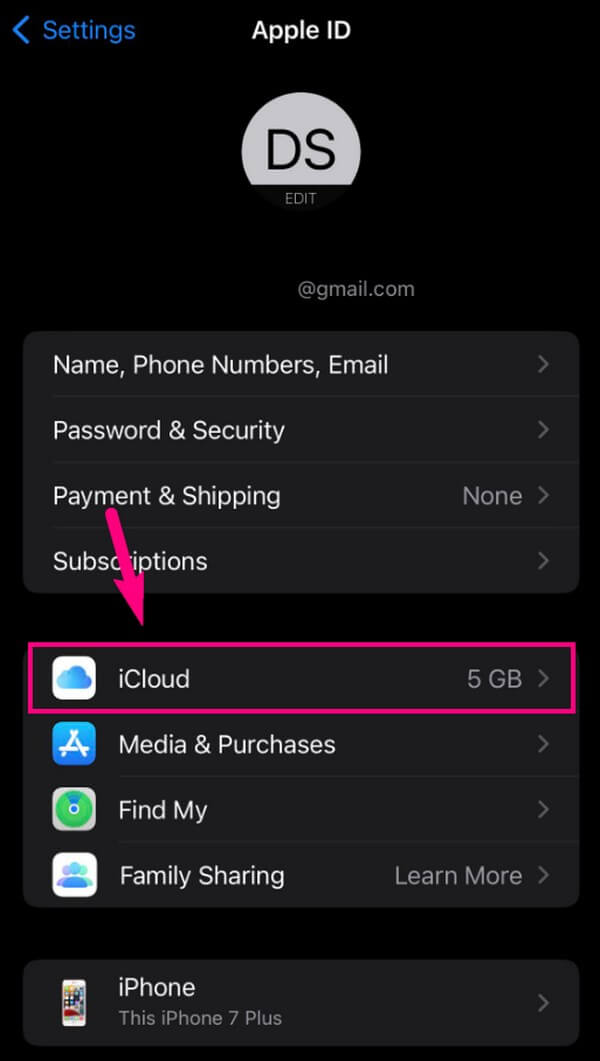
Шаг 2Оттуда выберите ICloud Резервное копирование. Затем на следующем экране переключите ползунок, соответствующий ICloud Резервное копирование под Восстановление раздел. Наконец, нажмите на Создать копию ниже, чтобы сохранить разговоры iMessage и другие данные в iCloud.
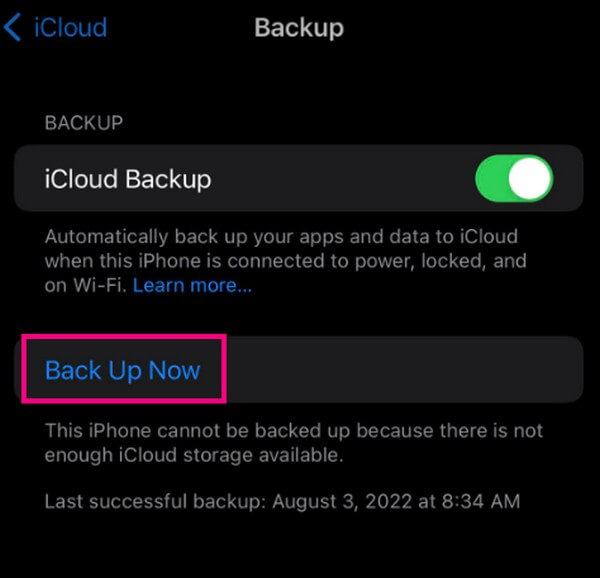
Однако помните, что этот метод потребует от вас сброса или удаления ваших данных, как только вы решите восстановить разговоры iMessage. Процесс резервного копирования и восстановления также будет включать все данные вашего устройства.
С помощью FoneLab для iOS вы сможете восстановить потерянные / удаленные данные iPhone, включая фотографии, контакты, видео, файлы, WhatsApp, Kik, Snapchat, WeChat и другие данные из резервной копии iCloud или iTunes или устройства.
- С легкостью восстанавливайте фотографии, видео, контакты, WhatsApp и другие данные.
- Предварительный просмотр данных перед восстановлением.
- Доступны iPhone, iPad и iPod touch.
Часть 2. Как сохранить беседу iMessage с помощью скриншотов
Если вы предпочитаете более удобный процесс сохранения разговора iMessage, скриншоты могут быть вашим методом. У него самая простая процедура среди других в этой статье, поэтому он идеально подходит для начинающих. Но даже с таким огромным преимуществом обратите внимание, что это также может занять больше всего времени, особенно если разговор, который вы сохраните, будет длинным.
Прислушайтесь к безотказным инструкциям ниже, чтобы узнать, как сохранить разговор iMessage с помощью снимков экрана:
Шаг 1Запустите приложение для обмена сообщениями на своем iPhone и найдите разговор iMessage. Найдя, просмотрите часть сообщения, которую вы хотите сохранить на экране. Или прокрутите вверх, чтобы сохранить все сообщения с самого начала.
Шаг 2Надавите пальцами на Верхний объем и Питания клавиши одновременно, чтобы сделать снимок экрана. Когда его миниатюра временно появится в левом нижнем углу экрана, проведите по ней влево, чтобы закрыть, а затем сделайте скриншот других частей беседы.
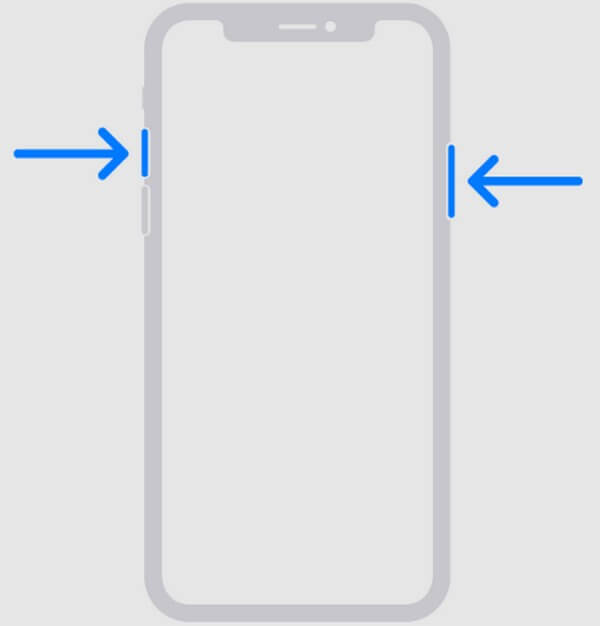
Часть 3. Как сохранить разговор iMessage с помощью FoneLab iPhone Data Recovery
Следует также заметить, FoneLab iPhone Восстановление данных может быть тем, если вы ищете наиболее выгодный метод. Основная функция этого инструмента — восстановление удаленных данных с устройств iOS, но его также можно использовать в качестве средства извлечения данных. С помощью этой функции вы можете получать разговоры iMessage с вашего iPhone, iPod Touch или iPad и сохранять их на свой компьютер. Помимо этого, FoneLab iOS Data Recovery также позволяет восстанавливать практически все типы файлов на вашем устройстве всякий раз, когда вы теряете данные. Узнайте больше о его функциях, установив его.
С помощью FoneLab для iOS вы сможете восстановить потерянные / удаленные данные iPhone, включая фотографии, контакты, видео, файлы, WhatsApp, Kik, Snapchat, WeChat и другие данные из резервной копии iCloud или iTunes или устройства.
- С легкостью восстанавливайте фотографии, видео, контакты, WhatsApp и другие данные.
- Предварительный просмотр данных перед восстановлением.
- Доступны iPhone, iPad и iPod touch.
Обратитесь к несложным шагам ниже в качестве примера того, как сохранить разговор iMessage с FoneLab iPhone Восстановление данных:
Шаг 1Перейдите на веб-страницу FoneLab iPhone Data Recovery, где вы увидите Бесплатная загрузка кнопка. После этого щелкните по нему, и файл установщика автоматически сохранится на вашем компьютере. Затем вы можете перейти к процессу установки, разрешив инструменту внести изменения в ваше устройство. Ожидайте, что это скоро закончится, затем запустите программу восстановления данных.
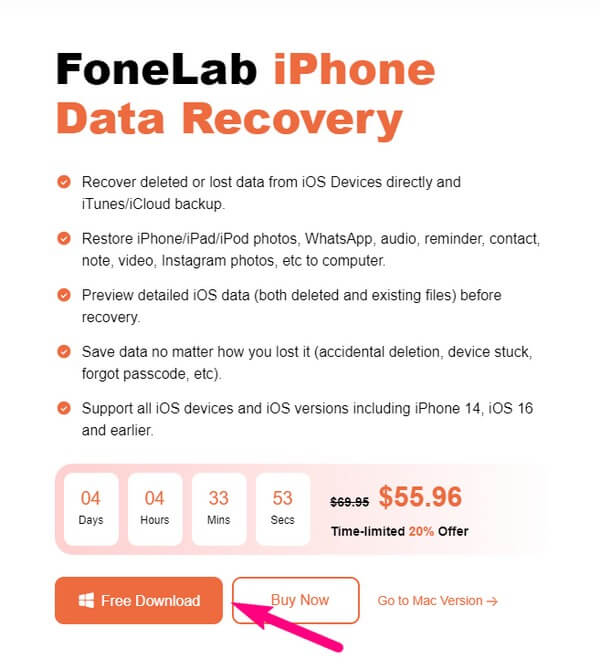
Шаг 2Самая большая коробка в левой части интерфейса FoneLab iPhone Data Recovery содержит Восстановление данных iPhone функция. Нажмите на нее и подключите свое устройство iOS с помощью USB-кабеля к компьютеру, чтобы инструмент распознал ваше устройство. После этого на экране материализуется вкладка «Начать сканирование», что позволяет программе просматривать содержимое вашего устройства, включая ваши разговоры iMessage.
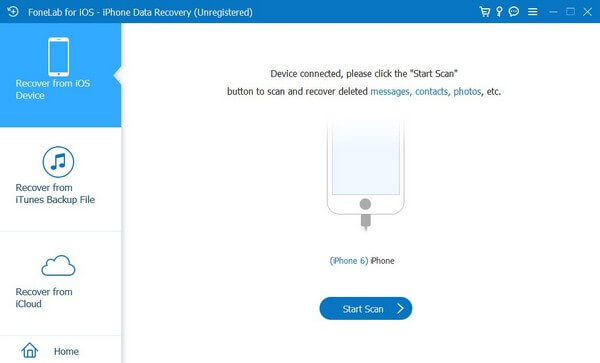
Шаг 3После сканирования доступные типы данных будут в левой колонке следующего интерфейса. Под Сообщение и контакты , нажмите Сообщения вкладку, чтобы просмотреть разговоры, сохраненные на вашем устройстве. Как только вы увидите разговоры iMessage, которые хотите сохранить, проверьте их или вы также можете проверить сообщения внутри разговора по отдельности.
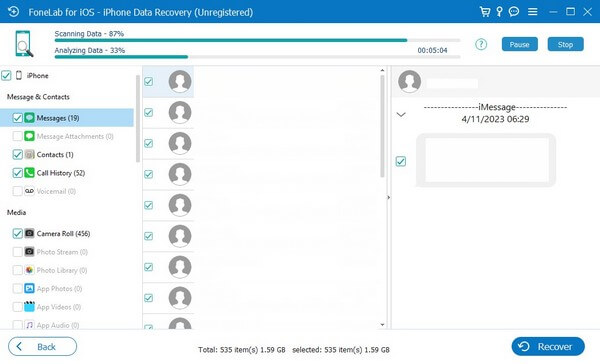
Шаг 4Наконец, нажмите Recover внизу справа. После этого выбранные сообщения будут сохранены на вашем компьютере, и вы сможете сохранить их в качестве резервной копии, если разговоры будут удалены с вашего устройства iOS.
С помощью FoneLab для iOS вы сможете восстановить потерянные / удаленные данные iPhone, включая фотографии, контакты, видео, файлы, WhatsApp, Kik, Snapchat, WeChat и другие данные из резервной копии iCloud или iTunes или устройства.
- С легкостью восстанавливайте фотографии, видео, контакты, WhatsApp и другие данные.
- Предварительный просмотр данных перед восстановлением.
- Доступны iPhone, iPad и iPod touch.
Часть 4. Часто задаваемые вопросы о том, как сохранить беседу iMessage
1. Сохраняет ли синхронизация iMessage разговоры на других моих устройствах iOS?
Да, это так. Синхронизация приложения iMessage в iCloud скопирует его данные на другие ваши устройства iOS, когда вы войдете в тот же Apple ID. Но синхронизация не рекомендуется, если вы хотите сохранить разговор для целей резервного копирования, так как это не будет так безопасно, как другие методы. Например, когда вы удаляете сообщение на своем iPhone, оно также будет удалено на других ваших устройствах. Следовательно, синхронизация не может помочь, если вы хотите сохранить данные для случайного удаления.
2. Как скопировать весь текстовый разговор на iPhone?
iMessage и функция обычного обмена сообщениями используются в одном приложении на iPhone. Следовательно, описанные выше подходы применимы к сохранению или копированию ваших стандартных текстовых разговоров. Просто выберите тот, который соответствует вашим предпочтениям выше, а затем правильно следуйте инструкциям, чтобы сохранить весь текстовый разговор на вашем iPhone.
3. Как перенести разговор iMessage с моего iPhone на компьютер?
Среди методов, упомянутых в этой статье, FoneLab iPhone Восстановление данных это тот, который может перенести ваш разговор iMessage на компьютер. Другие используются только для сохранения сообщений в облачной службе вашего устройства или во внутреннем хранилище, поэтому мы рекомендуем этот инструмент, так как он может копировать их на ваш компьютер.
4. Можно ли сохранять разговоры iMessage в PDF?
К сожалению, вы не найдете официального способа сохранить разговоры iMessage в формате PDF. Однако вы можете попробовать сканировать некоторые сторонние инструменты онлайн, чтобы помочь вам.
5. Запрещено ли делать скриншоты разговоров iMessage?
Нет, это не так. Но если вы публикуете, защищаете авторские права или используете скриншоты с плохими намерениями, тогда вы можете столкнуться с юридическими последствиями.
С помощью FoneLab для iOS вы сможете восстановить потерянные / удаленные данные iPhone, включая фотографии, контакты, видео, файлы, WhatsApp, Kik, Snapchat, WeChat и другие данные из резервной копии iCloud или iTunes или устройства.
- С легкостью восстанавливайте фотографии, видео, контакты, WhatsApp и другие данные.
- Предварительный просмотр данных перед восстановлением.
- Доступны iPhone, iPad и iPod touch.
Мы с удовольствием поможем вам сохранить ваши разговоры в iMessage с помощью подходов, описанных в статье выше. Если вы хотите узнать о других полезных методах, подобных этим, ознакомьтесь с FoneLab iPhone Восстановление данных веб-страница.
